首先创建并激活虚拟环境,推荐使用 venv 工具:python -m venv .venv,然后根据系统平台激活环境;接着在 VSCode 中通过命令面板选择 Python 解释器,指向虚拟环境的 Python 可执行文件,确保编辑器绑定正确环境;随后安装依赖包并使用 pip freeze > requirements.txt 生成依赖列表,便于协作复现环境;最后配置 .vscode/launch.json 文件,明确指定虚拟环境解释器路径,保证调试时环境隔离。按此流程可实现项目依赖清晰、环境一致、协作高效。

在 VSCode 中进行 Python 开发时,虚拟环境与包管理的合理配置是项目隔离、依赖控制和协作开发的基础。很多开发者在初期容易忽略这一点,导致依赖冲突、环境不一致等问题。下面从实际使用角度出发,详细介绍如何在 VSCode 中深度配置 Python 虚拟环境与包管理。
选择并激活虚拟环境
Python 项目应始终使用独立的虚拟环境,避免全局安装包带来的混乱。
常用虚拟环境工具有:venv(标准库)、virtualenv、conda 和 pipenv。推荐使用 venv 或 conda,它们与 VSCode 集成良好。
创建 venv 环境:
立即学习“Python免费学习笔记(深入)”;
python -m venv .venv这会在项目根目录下创建名为 .venv 的文件夹。VSCode 推荐将虚拟环境放在项目内,便于识别和管理。
激活环境(根据系统不同):
- Windows: .venv\Scripts\activate
- macOS/Linux: source .venv/bin/activate
激活后,终端提示符通常会显示环境名称,表示当前处于该环境中。
在 VSCode 中指定解释器
VSCode 需要明确知道使用哪个 Python 解释器,尤其是当系统存在多个版本或虚拟环境时。
按下 Ctrl+Shift+P 打开命令面板,输入 “Python: Select Interpreter”,然后选择你刚刚创建的虚拟环境中的 Python 可执行文件:
- 路径通常为:./.venv/bin/python(Linux/macOS)或 .\.venv\Scripts\python.exe(Windows)
选中后,VSCode 底部状态栏会显示当前解释器,如 “Python 3.x.x ('.venv': venv)”。这意味着编辑器已绑定到该环境,后续安装的包都会进入此环境。
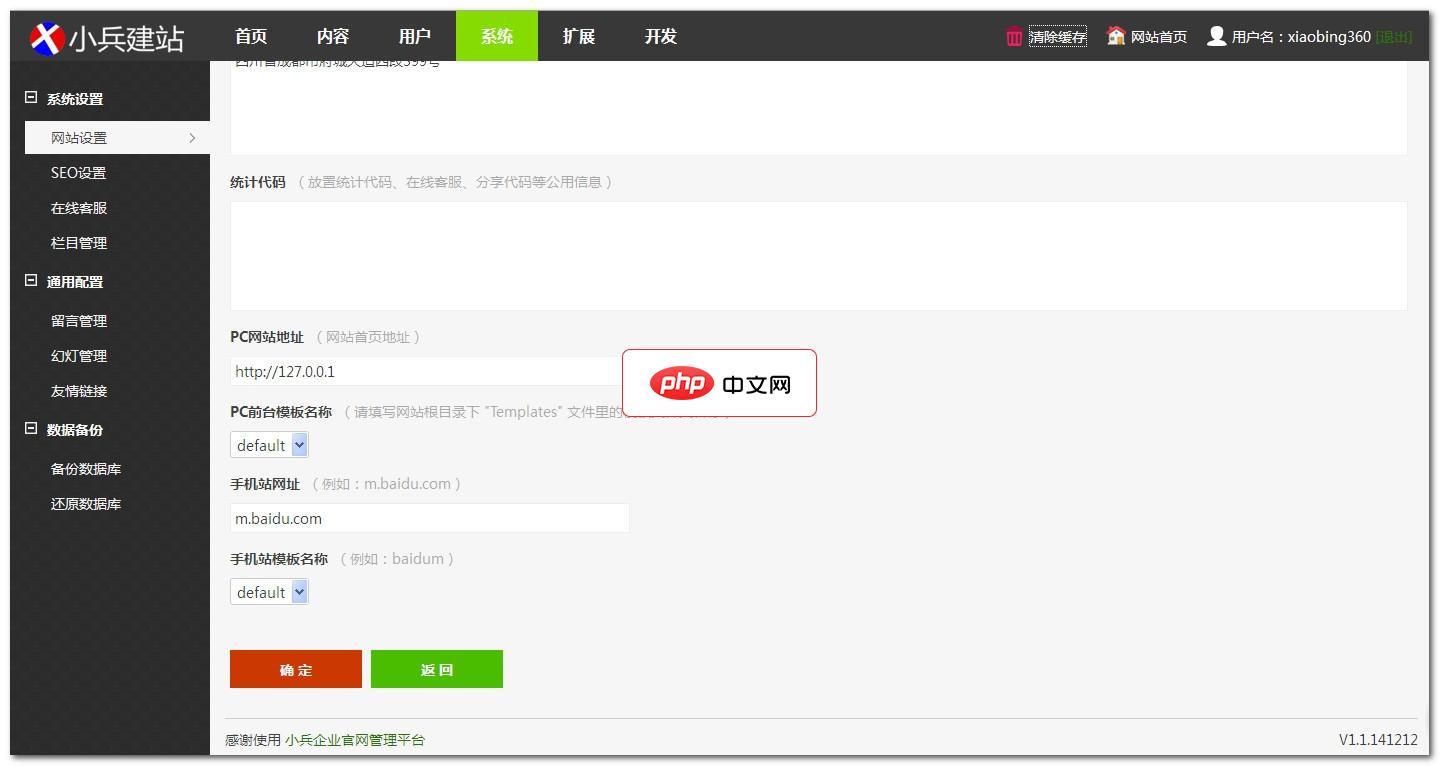
小兵小兵建站CMS V1.0(内容管理系统),基于OneThink开源框架,和超过300家以上网站建设客户进行了深度的合作与需求沟通,经过了一年时间的研发,打造了国内最简洁好用、易于操作的网站管理后台。小兵建站CMS,国内最简单易用的网站管理系统!永久免费开源!小兵建站CMS服务器配置要求:安装环境:PHP 版本 5.3以上 ; mysql: 5.0以上 IIS: 7.0 以上 安装
依赖管理与 requirements.txt
为了保证项目可复现,建议使用 requirements.txt 记录依赖。
开发过程中安装包时,确保虚拟环境已激活:
pip install numpy pandas flask完成后,导出依赖列表:
pip freeze > requirements.txt团队协作时,其他人可通过以下命令快速搭建相同环境:
python -m venv .venv source .venv/bin/activate # Windows 使用 \Scripts\activate pip install -r requirements.txt也可将 requirements-dev.txt 用于区分生产与开发依赖,提升管理清晰度。
配置 launch.json 实现调试环境隔离
VSCode 的调试功能依赖于 .vscode/launch.json 文件。确保调试时使用的是虚拟环境的解释器。
如果尚未创建 launch.json,可在“运行和调试”侧边栏点击“创建 launch.json”。
一个典型的配置示例如下:
{ "version": "0.2.0", "configurations": [ { "name": "Python: 当前文件", "type": "python", "request": "launch", "program": "${file}", "console": "integratedTerminal", "python": "${workspaceFolder}/.venv/bin/python" } ] }其中 python 字段明确指向虚拟环境的解释器,避免调试时误用全局 Python。
基本上就这些。只要每次新建项目都按流程创建虚拟环境、在 VSCode 中正确选择解释器,并管理好依赖文件,就能避免绝大多数环境问题。配置一次,受益整个开发周期。





























